Używasz systemu Windows 11 i masz problemy z aktualizacją do nowszej wersji i nadal otrzymujesz następujący komunikat o błędzie 0x80070246? Ten artykuł poprowadzi Cię przez kilka różnych kroków, których możesz wypróbować, aby rozwiązać problem i normalnie zaktualizować system Windows 11. Niestety, prawdopodobnie będziesz musiał wypróbować kilka poprawek wymienionych poniżej, zanim znajdziesz tę, która rozwiąże problem.

Systemy operacyjne Windows mają tak wiele różnych komunikatów o błędach, że po pewnym czasie trudno jest być z nimi na bieżąco. Wszystkie jednak zaczynają wyglądać tak samo, zwłaszcza błędy aktualizacji systemu Windows, które zawsze mają podobny format wyświetlania. Podobnie jak wszystkie błędy w systemie Windows, błędy aktualizacji zwykle wymagają do ich rozwiązania sporej ilości czasu i pracy i czasami trzeba wypróbować więcej niż jednego rozwiązania, dlatego tak wiele osób jest sfrustrowanych, gdy tylko się pojawiają.
Na szczęście istnieje bardzo niezawodny zestaw narzędzi i kroków, których można użyć w systemie Windows 11. Przedstawione metody prawie zawsze rozwiązują problemy z aktualizacją systemu Windows. Przynajmniej większość z nich. Czasami pojawiają się problemy, których nie da się rozwiązać, ale to już historia na inny wpis. Błąd Windows Update 0x80070246 to raczej standardowy błąd aktualizacji, który można naprawić bez większych problemów, więc przejrzyj poniższą listę, dzięki której w dosyć szybki sposób powinieneś pozbyć się tego komunikatu o błędzie.
Jak naprawić błąd aktualizacji 0x80070246 w systemie Windows 11? Naprawa błędu aktualizacji 0x80070246 w systemie Windows 11.
Szybkim i łatwym rozwiązaniem dla większości osób jest uruchomienie narzędzia do rozwiązywania problemów z aktualizacją systemu Windows 11.
- Otwórz aplikację Ustawienia, naciskając klawisz Windows + I.
- Następnie pozostań na karcie System i kliknij Rozwiązywanie problemów z panelu centralnego.
- Tutaj zobaczysz długą listę opcji rozwiązywania problemów, jednak ta, której szukasz, znajduje się u góry o nazwie Windows Update.
- Po prostu kliknij Uruchom obok tej opcji i postępuj zgodnie z instrukcjami wyświetlanymi przez narzędzie.
- Gdy narzędzie zakończy sprawdzanie i poprawki, powinieneś być w stanie zaktualizować swoje urządzenie.
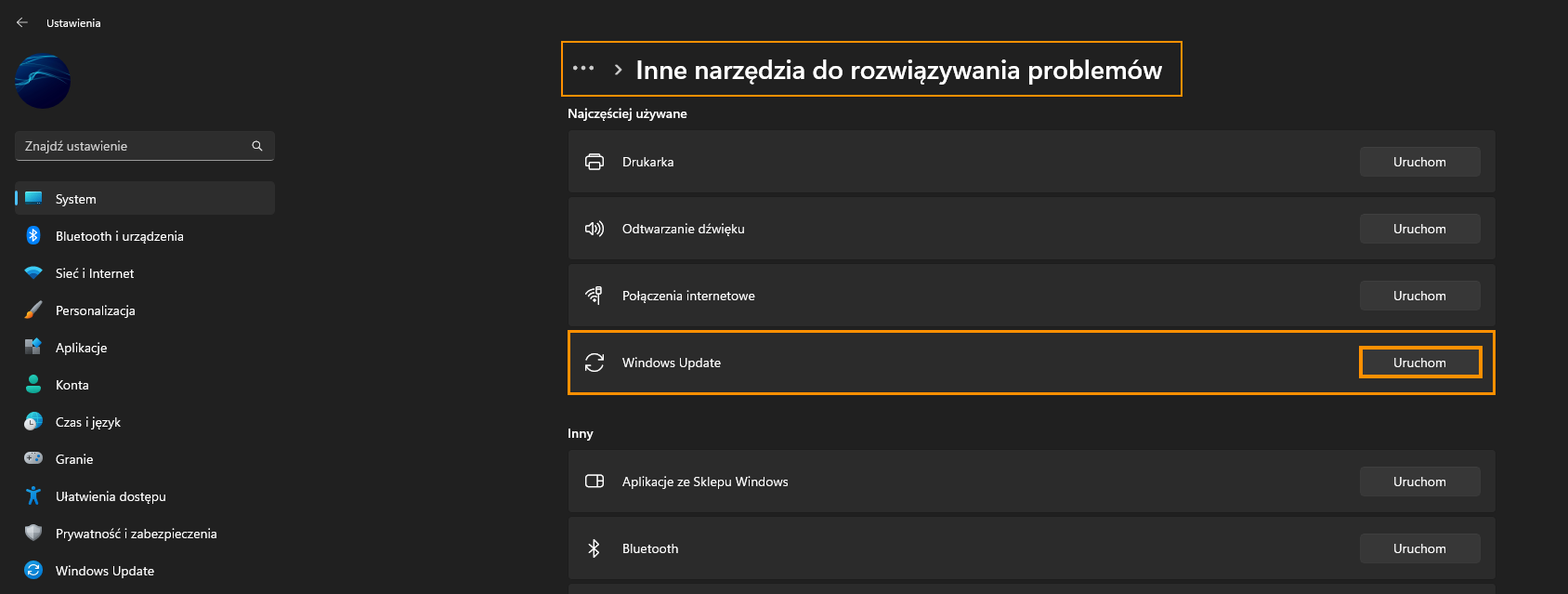
Wyczyść pliki optymalizacji dostarczania w systemie Windows 11.
Jeśli narzędzie do rozwiązywania problemów z aktualizacją nie zadziałało, spróbuj wyczyścić Pliki Optymalizacji Dostarczania. Aby to zrobić, przejdź do opcji Ustawienia > System > Pamięć > Pliki tymczasowe > Pliki optymalizacji dostarczania. Gdy znajdziesz się w tej lokalizacji, upewnij się, że opcja Windows Update - oczyszczanie jest zaznaczona, a następnie kliknij Usuń pliki, aby usunąć wszelkie pozostałe pliki.
.png)
Odinstaluj ostatnią zainstalowaną aktualizację systemu Windows 11. (Opcja może być niedostępna w Twoim przypadku)
Jeśli nadal masz możliwość odinstalowania najnowszej aktualizacji systemu Windows 11 zainstalowanej na twoim komputerze, zrób to. Jeśli nie jesteś pewien jak, sprawdź artykuł, do którego link znajduje się poniżej.
Jak odinstalować aktualizację systemu Windows 11
Pobierz i zainstaluj najnowszą aktualizację dla systemu Windows.
Pobierz i zainstaluj najnowszą aktualizację systemu Windows po usunięciu starej. Przyniesie to ze sobą wszelkie poprawki, które mogą pomóc w pozbyciu się tego komunikatu o błędzie. Może nie być żadnych dostępnych aktualizacji, jednak warto spróbować. Aby wymusić aktualizację ręczną, wybierz Ustawienia > Windows Update > Sprawdź aktualizacje.
.png)
Spróbuj ręcznie zaktualizować system Windows 11 za pomocą katalogu Microsoft Update.
Jeśli narzędzie do rozwiązywania problemów z systemem Windows nie naprawi tego błędu, następną najlepszą opcją jest ręczna aktualizacja systemu Windows 11 do KB5014697. Po prostu odwiedź witrynę Katalogu Microsoft Update i pobierz aktualizację, z którą masz obecnie problemy. Tylko upewnij się, że masz KB5014697 dla specyfikacji twojego systemu. Nie martw się, jeśli wybierzesz niewłaściwy, system Windows i tak nie pozwoli ci go zainstalować.
